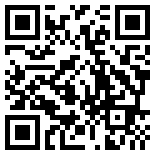首页 > 评测 > WSL带来极简Linux体验,微软的开源诚意你接受吗?
WSL带来极简Linux体验,微软的开源诚意你接受吗?
- [导读]
- 本着“让从程序员重返Windows”的初心,WSL终于要以正式版的形象在下个月发布的WIN秋季创意者中正式亮相。我们来抢鲜体验一番,看看微软的这份美意,你愿意接受吗?
现在WIN10系统的用户可以直接在win store里面下载发行版的Linux了,其实这种操作去年就已经可以了,但是我们绝对不是在炒冷饭。近日有程序员发现Win10内置的WSL已经不再标有Beta标签,另一位开发者在微软MSDN官网发现了一些修复内容,显示Win10系统16251中,WSL的确已经成为正式版。而这一消息也得到了微软的证实——微软今天面向Win10 PC用户推送了最新的Windows10秋季创意者更新16278快速预览版,其中WSL已经成为正式版。
“如何让程序员重返Windows”——这就是WSL存在的意义。
发布在即,而体验究竟如何?到底能不能抓住程序员的心?所以我们试了试
---
WSL是Windows Subsystem for Linux的简称,即在Windows系统上的一个Linux子系统,有了它,不要再安装臃肿的Vmware和VirtualBox等虚机机系统,就可以直接在Windows上体验原生的Linux应用了,甚至还有图形界面!目前微软主要是和Canocical进行合作,推出的是Ubuntu系统,未来将会有更多的发行版供选择。
要在Windows 10上体验Ubuntu系统,首先必须得将Ubuntu系统安装到本地。
要安装WSL,首先得启用Windows 10的开发者模式,如下
开发者模式为开发者安装、测试Windows Universal Application提供了支持,如果你是一名Windows应用商店程序开发者,这个模式应该已启用了。
接下添加WSL组件,该组件提供了安装Ubuntu的一些命令,最基本的就是bash命令。熟悉Linux系统的用户经常会和bash打交道,bash是Linux系统中的最常用的Shell,是系统和用户之间的接口。
如上图所示,打开控制面板,在程序和功能设置里启用WSL,这里我们也可以看到,实际上这个应用还处于Beta阶段,不过就目前的使用情况来看,已经比较稳定了。
准备工作完成得差不多了,接下来准备将Linux系统安装到Windows上。打开命令提示符,在提示符下输入命令bash,会提示用户按y键继续
这张图是以前老版本Windows上安装时的画面,新版的基本差不多。
然后耐心的等待,直到安装过程完成。这个过程视网络情况而定,可能会需要一段比较长的时间。
接下来在开始菜单里会有一项Bash on Ubuntu on Windows内容,这个名字听上去有点拗口,不过却是货真价实的Linux系统。
启动后的画面如下
是不是很熟悉,对了,这就是Linux系统的提示符了。
先看看Ubuntu中包管理及维护命令,并做个简单的升级,如下
很好,默认的Ubuntu版本是16.04,很经典的版本,也是一个LTS版本,可以放心使用。
查看一下系统的信息,比如发行版,CPU,内存等信息,
内核版本为4.4,不过这个内核是经过加工的,可不是原生的。不过能用就行,纠结啥!?
内存信息,和Host共享的,不用担心VM/VB中的内存分配问题了。
强迫症者担心的问题,有GUI吗?试试看吧,先安装个xterm来试试能不能启用。执行命令
sudo apt-get install xterm
我们知道Linux系统GUI是基于C/S架构,X Server负责显示,X Client负责请求。这个Server和Client并不要求放到一个系统上,可以是分布式网络布署。
好,xterm软件包安装完毕,直接执行来看下结果,如下
dev@desktop:~$ xterm
xterm: Xt error: Can't open display:
xterm: DISPLAY is not set
dev@desktop:~$
报告显示没有设置DISPLAY,怎么解决这个问题呢?
毕竟这个WSL不是原生的Linux系统,不过前面咱提到了X的架构是基于C/S模式,可以想办法把X Server放到Host机中,这需要一个名为XMing的软件,这是一款Windows下的X Server。
-
- 本文系21ic原创,未经许可禁止转载!
网友评论
- 联系人:巧克力娃娃
- 邮箱:board@21ic.com
- 我要投稿
-
欢迎入驻,开放投稿
-

人均百万?英伟达中国员工收入曝光! 2024-08-29
-

《黑神话:悟空》玩家硬盘升级攻略:提升游戏体验,畅享3A大作 2024-08-29
-

数睿数据参加《系统与软件工程 低代码开发平台通用技术要求》国家标准编制 2024-08-29
- NRF52810蓝牙数字耳机找人定制
预算:¥30005天前
- 125KW模块式PCS软硬件外包开发
预算:¥1100000015小时前
- 12V汽车启动电源项目BMS设计
预算:¥50000023小时前
- 数据可视化软件 开发
预算:¥5000023小时前
- PLC项目调试修改
预算:¥100001天前
- 起动电机控制器开发
预算:¥1100001天前